
Смотри также WiFi модуль ESP8266
Отдельно работающее устройство на микроконтроллере становится более полезным, если с него можно получить интересующую нас информацию. Для этого мы подключали микроконтроллер к портам компьютера RS232 и USB.
Однако, зависимость от компьютера – это не всегда хорошо. Иногда требуется создать автономное сетевое устройство со своим сетевым адресом и, желательно, с уже ставшим привычным, Web-интерфейсом. Этим мы и займемся.
Я начинал с реализации схемы, опубликованной в этой статье:
http://www.rlocman.ru/shem/schematics.html?di=55059
http://www.radiolocman.com/shem/schematics.html?di=55059
Все оказалось не так сложно, как может показаться на первый взгляд. Мое первое устройство для удаленного отключения/включения питания через web интерфейс.
Как видите, ENC28J60 упрощает схему подключения микроконтроллера с компьютерной сети до простейшей.
После того, как компания Microchip выпустила микросхему Ehernet интерфейса ENC28J60, имеющую SPI интерфейс, подключения микроконтроллера в компьютерную сеть стала довольно простой задачей. Подключенный к сети микроконтроллер становится сетевым устройством и доступ к нему может быть организован по локальной сети, интернет, беспроводным сетям. В общем, открываются очень радужные перспективы.
Итак, микросхема Ethernet интерфейса ENC28J60 включает протокол приема/передачи данных, MAC адрес, и протокол физического уровня в одном чипе. Микросхема имеет 28 ног.
Требует подключение всего нескольких внешних элементов. Кварц, Ethernet трансформатор, Ethernet-разъем, несколько конденсаторов и резисторов, пару светодиодов. Вот схема подключения к микроконтроллеру Atmega88 /Atmega168.
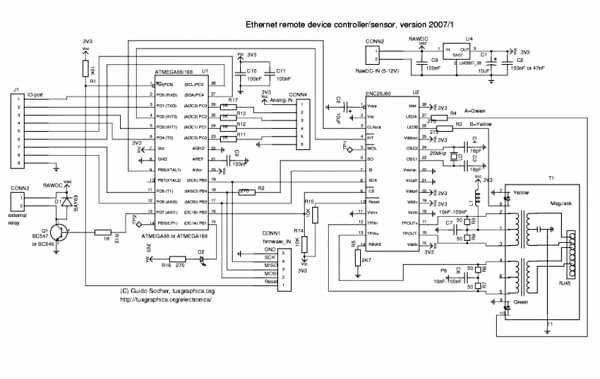
Обращаю внимание, что все схемы и софт распространяются по лицензии GPL2. Т.е. общедоступны, и если Вы использовали что либо из софта, то свой софт Вы обязаны опубликовать и сделать общедоступным.
Микросхема Ehernet интерфейса ENC28J60 греется. Причем в SMD корпусе чуть больше, чем DIP. Вероятнее всего, это субъективное ощущение, но я в конце концов, перешел на DIP корпуса. Что касается Ehernet трансформаторов, сразу я выпаивал их из старых сетевых карточек. Мне ни разу не попадалось два одинаковых трансформатора. Отдельно их купить в Украине нереально. Утомившись каждый раз по новому разводить плату, я перешел на разъем со встроенным трансформатором и светодиодами. Цена немного кусается, но зато на плате сразу освобождается место, да и внешний вид устройства становится значительно симпатичнее.
ENC28J60 подключал к Atmega88, ATMEga168, ATMEga32. Питание всей схемы 3.3В. Собственно, по железу все, ничего сложного. Проблем с запуском ни разу не испытывал. Все работало сразу и без вопросов.
Исходный пример для работы с ENC28J60 на CGG (WinAVR) можно скачать в указанной выше статье. Я же расскажу о том, что получилось у меня в конечном итоге. Все основано на этом же примере и распространяется по лицензии GPL2.
NETAlarm создавался как устройство для контроля климатических условий в серверных помещениях. Но его можно применять везде, где требуется удаленный контроль и управление. Например, дома или на даче, в качестве устройства для удаленного контроля поливом, вентиляцией, и т.п. Чуть позже я расскажу, как на базе NETAlarm была создана метеостанция, работающая в сети интернет. Задача NETAlarm контролировать состояние датчиков (аналоговых, дискретных, датчиков температуры), предоставлять Web интерфейс для контроля и управления, с заданной периодичностью отправлять данные на сервер. Отправлять сообщения для предотвращения аварийных ситуаций.
Характеристики Устройства:
– 3 цифровых датчика DS18B20
– 2 аналоговых входа (0…3,3В)
– 4 дискретных входа
– два дискретных выхода (управляются программно (настраивается через Web-интерфейс) или вручную)
– web-интерфейс, позволяющий настроить все параметры устройства, в том числе сетевые, и алгоритм срабатывания на разные состояния датчиков.
– отправка данных демону Syslog на указанный сервер через указанный промежуток времени
– отправка сообщений по UDP протоколу на указанный сервер в случае превышения критических показаний датчиков (настраивается через Web-интерфейс).
Схема NETAlarm
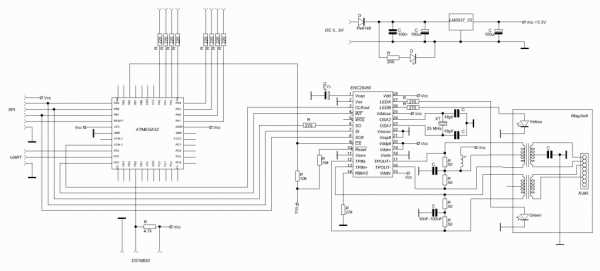
Внимание! В схеме используется микросхема Atmega32A или Atmega32L. Atmega32 не подойдет по напряжению питания.
Печатная плата двусторонняя сторона 1:
сторона 2: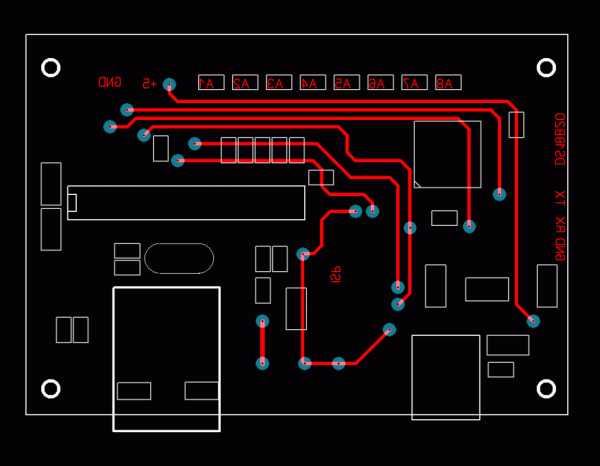
Скачать схему, плату, прошивку, исходники.
Фьюзами нужно установить тактирование от внешнего источника и отключить JTAG. Все остальные по умолчанию.
 NETAlarm – устройство для отслеживания состояния различных датчиков и передачи данных по компьютерным сетям. Специализирован для контроля за климатической обстановкой в помещениях. Имеет Web-интерфейс для настройки и отслеживания состояния. Позволяет в случае аварийных ситуаций организовать уведомление серверов. Отправляет данные по протоколу Syslog через определенный промежуток времени. Позволяет подключить через два дискретных выхода внешние устройства и управлять ими по заданному алгоритму.
NETAlarm – устройство для отслеживания состояния различных датчиков и передачи данных по компьютерным сетям. Специализирован для контроля за климатической обстановкой в помещениях. Имеет Web-интерфейс для настройки и отслеживания состояния. Позволяет в случае аварийных ситуаций организовать уведомление серверов. Отправляет данные по протоколу Syslog через определенный промежуток времени. Позволяет подключить через два дискретных выхода внешние устройства и управлять ими по заданному алгоритму.
Питание прибора осуществляется от внешнего стабилизированного источника питания +5В, 500mA. Прибор рассчитан на работу при температуре 0…85 0С. При относительно влажности до 90% в неагрессивной среде. Не рассчитан на прямое попадание воды и ВЧ излучений.
NETAlarm позволяет подключить до 6 внешних датчиков помимо 3 датчиков температуры DS18B20. Для этого применяются клеммы.
На клеммы также выведено стабилизированное питание +5В от источника питания.
 Подключение дополнительных датчиков температуры
Подключение дополнительных датчиков температурыОбщее количество датчиков температуры DS18B20 не должно превышать трех. Датчики подключаются параллельно друг другу. Никаких других элементов не требуется. Длина провода не более 3 метров.
Подключаемый аналоговый датчик должен выдавать напряжение в пределах 0…3,3В. В противном случае, необходимо обеспечить согласование сигналов. При этом вся защита от возможного перенапряжения должна ложиться на схему согласования. Прибор имеет 10 разрядный АЦП. Уровень измеренного сигнала отображается в числовом выражении от 0 до 1023. Пересчет в милливольты и другие величины прибор не выполняет.
Подключаемые датчики могут быть как контактными (герконы, переключатели, кнопки) так и электронными ключами (цифровые датчики Холла, датчики, имеющие на выходе транзистор с открытым коллектором) Подключение датчика выполняется между нужным входом и “GND”. Вход контроллера “подтягивается” к логической 1 через внутренний резистор 10…60 кОм. Поэтому, при разомкнутом датчике на входе будет 1. При замыкании датчика на входе 0. Использование схемы для предотвращения дребезжания контактов при замыкании/размыкании необязательна. Если существует возможность попадания в цепь датчика напряжения, превышающего 3,3В, необходимо реализовать схему защиты входов от перенапряжения.
Номинальная нагрузочная способность выходов OUT9, OUT10 10 мА (максимальная 20 мА). Используя внешние исполнительные устройства, можно реализовать управление сильноточной нагрузкой (вентиляцией, кондиционером, насосом, генератором и т.п.)
Вход на страницу управления выполняется по ссылке следующего вида: http://IP-адрес NETAlarm/пароль
Пример:
http://192.168.114.20/whfynl
Если выполняется первичная настройка устройства, IP-адрес и пароль, заданный производителем можно узнать на наклейке корпуса NETAlarm.
После удачного входа, первой откроется страница состояния датчиков. Используя меню, перемещайтесь по закладкам.
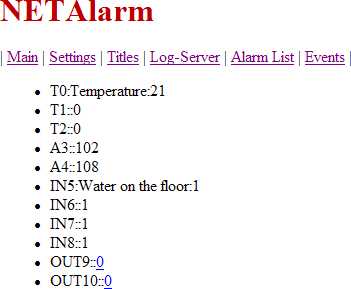
В закладке “Settings” выполняются основные сетевые настройки. А именно настройка MAC-адреса, IP-адреса, маски подсети, адрес шлюза, пароль доступа.
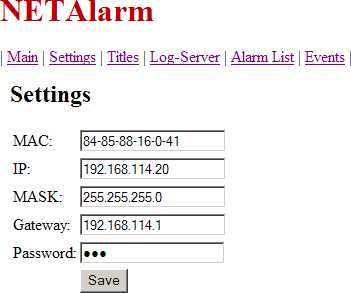
В закладке “Titles” можно установить короткие текстовые подписи длинной до 20 символов к входам NETAlarm. Эти подписи отображаются на страницах состояния датчиков.
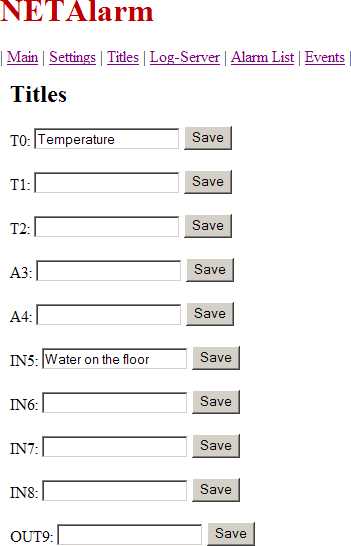
В закладке “Log-Server” указывается IP-адрес сервера, порт и временной интервал, для отправки данных по протоколу syslog. При этом сервер должен быть настроен для приема данных, кроме того сетевые экраны (firewall) должны также позволять прохождению UDP пакетов на указанный IP-адрес и порт от IP-адреса NETAlarm. Как настроить сервер FreeBSD для приема данных, читайте здесь: “Настройка syslog на FreeBSD”.
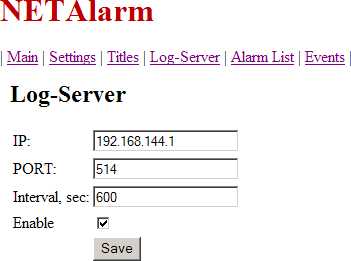
В закладке “Alarm List” указывается список IP-адресов серверов и портов, сообщений, которые будут отправлять серверам при условиях, указанных в следующей закладке “Events”. При этом несколько строк могут содержать одну и ту же комбинацию IP-адреса и порта, но с разными сообщениями. Сообщения отправятся, если будет включено поле ‘Enable/Disable’.
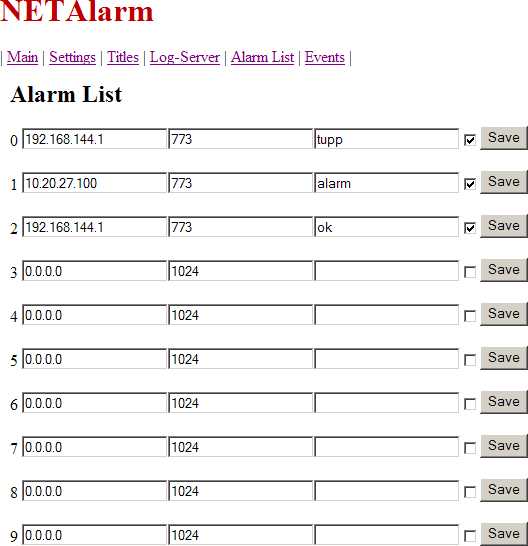
В закладке “”Events” настраивается логическая таблица работы NETAlarm. В каждой строке указывается:
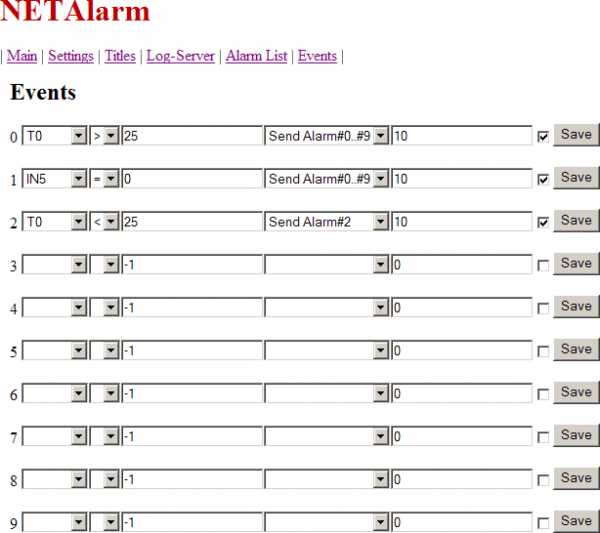
Прибор проверяет таблицу условий 10 раз в секунду, проходя последовательно по таблице, начиная со строки 0 до строки 9. Проверка условий выполняется только для строк, у которых включено поле Enable/Disable.
При выполнении условия в течении указанного периода выполняется указанное действие. В списке действий имеется проверка другого условия, что позволяет реализовать операцию логического “И“. При этом желательно указывать строки с отключенным полем Enable/Disable. В этом случае условие будет проверено, но будет проигнорировано в основном цикле проверке.
Если Вам, вдруг, захочется “зациклить” проверку условий, Вы сможете это сделать, но прибор работать правильно не будет.
Первое поле содержит список датчиков:
Как видно, в условиях может использоваться проверка состояния выходов.
Условие сравнения:
В Поле ‘Value’ можно указывать целые числа в диапазоне от -9999 до 32767
Поле ‘What to do’
Поле ‘Delay time’
В этом поле следует указывать период в секундах, на протяжении которого условие должно выполняться, прежде, чем будет выполнено указанное действие.
Технически возможно указать значения в диапазоне от -9999 до 32767. Но отрицательные значения, лишенные логического смысла, лишат логики всего, что вы делаете.
Поле ‘Enable/Disable’
Если Вы хотите, чтобы условие проверялось, установите это поле. Если условие используется как подчиненное в цепочке логического “И”, и Вам не нужно чтобы эту условие работало как самостоятельное, не устанавливайте это поле.
Задача:
При превышении температуры 27 градусов на протяжении 1 минуты включать вентиляцию.
Если температура превышает 30 градусов на протяжении 30 сек, рассылать сообщения всем серверам.
Выключать вентиляцию при температуре ниже 25 градусов
Решение:
| 0 | T0 | > | 27 | On OUT9 | 60 | |
| 1 | T0 | > | 30 | Send Alarm#0..#9 | 30 | |
| 2 | T0 | < | 25 | Off OUT9 | 0 |
Задача:
Регистрировать момент открытия/закрытия двери серверной (датчик IN5)
Решение:
| 0 | IN5 | = | 0 | Send to Log | 0 | |
| 1 | IN5 | = | 1 | Send to Log | 0 |
Задача:
Отправлять сообщение серверам, если дверь в серверную (датчик IN5) закрыта более часа, вентилятор включен (Выход OUT9) более 30 минут, а температура превышает значение 30 градусов в течении 30 секунд.
При наличии воды на полу (датчик IN6) более 5 секунд отправлять сообщения.
Решение:
| 0 | IN5 | = | 1 | Event#1 | 3600 | |
| 1 | OUT9 | = | 1 | Event#2 | 1800 | |
| 2 | T0 | > | 30 | Send Alarm#0..#9 | 30 | |
| 3 | IN6 | = | 0 | Send Alarm#0..#9 | 5 |
Этот способ предназначен для возвращения контроля над устройством, если его основные параметры (IP-адрес, пароль доступа) безвозвратно утеряны и не представляется возможным их восстановить.

!ВАЖНО! Кабель последовательного интерфейса в комплект не входит. Для изменения настроек NETAlarm по последовательному порту нужно выполнить следующие действия:
В таком варианте подключения NETAlarm имеет ограниченный набор команд:
SETMAC 88-255-114-17-50-117
Обратите внимание! MAC-адрес указывается в десятичном формате
Пример:
SETIP 192.168.0.1
Пример:
SETPWD qwerty
Пароль может содержать латинские буквы и цифры. Использование других символов крайне не рекомендуется.
Кроме страницы состояния в главном web-интерфейсе, NETAlarm предоставляет дополнительные страницы, где можно получить состояние датчиков.
С описание входов: http://[IP-адрес NETAlarm]/status
Пример:
http://192.168.114.20/status
Содержание страницы:
Сокращенная информация: http://[IP-адрес NETAlarm]/stat
Пример:
http://192.168.114.20/stat
Содержание страницы:
Эти данные могут быть получены и обработаны любым ПО с любой операционной системы, что расширяет сферу использования NETAlarm.
Для настройки syslog необходимо в файл syslog.conf добавить строку
local0.info /var/log/climate.log
где /var/log/climate.log – файл, в который будут записываться данные NETAlarm.
Пример файла syslog.conf:
# $FreeBSD: src/etc/syslog.conf,v 1.28 2005/03/12 12:31:16 glebius Exp $ # # Spaces ARE valid field separators in this file. However, # other *nix-like systems still insist on using tabs as field # separators. If you are sharing this file between systems, you # may want to use only tabs as field separators here. # Consult the syslog.conf(5) manpage. *.err;kern.warning;auth.notice;mail.crit /dev/console *.notice;authpriv.none;kern.debug;lpr.info;mail.crit;news.err /var/log/messages security.* /var/log/security auth.info;authpriv.info /var/log/auth.log mail.info /var/log/maillog lpr.info /var/log/lpd-errs ftp.info /var/log/xferlog cron.* /var/log/cron local0.info /var/log/climate.log *.=debug /var/log/debug.log *.emerg * # uncomment this to log all writes to /dev/console to /var/log/console.log #console.info /var/log/console.log # uncomment this to enable logging of all log messages to /var/log/all.log # touch /var/log/all.log and chmod it to mode 600 before it will work *.* /var/log/all.log # uncomment this to enable logging to a remote loghost named loghost #*.* @10.20.27.111 # uncomment these if you're running inn # news.crit /var/log/news/news.crit # news.err /var/log/news/news.err # news.notice /var/log/news/news.notice !mpd *.* /var/log/mpd.log !startslip *.* /var/log/slip.log !ppp *.* /var/log/ppp.log
В rc.conf устанавливаем флаг syslog, и указываем от кого ему можно принимать данные. Пример:
syslogd_flags= “-a 192.168.114.20/32:*”
Предположим, отправка сообщений будет выполняться на порт 773. Смотрим в файле /etc/services 773/udp – это notify
В файле inetd.conf добавляем строку
notify dgram udp wait root /root/scripts/alarm.sh alarm.sh
/root/scripts/alarm.sh – это скрипт, который будет принимать, и обрабатывать полученное сообщение.
Пример скрипта:
#!/usr/local/bin/bash
#LOG="/var/log/alarm.log"
LOG=`mktemp /tmp/alarm.XXXXXX` || exit 1
MY_IP_AND_PORT="192.168.144.1 773"
SECRET_STRING="balar"
WAIT_CNT=3
# get modify time of log
LOG_MODIFY=`stat -f "%m" ${LOG}`
/usr/bin/nc -l -u ${MY_IP_AND_PORT} > ${LOG} &
BG_PID=$!
while [ $WAIT_CNT -gt 0 ]; do
sleep 1
LOG_MODIFY_CUR=`stat -f "%m" ${LOG}`
if [ $LOG_MODIFY -eq $LOG_MODIFY_CUR ]; then
WAIT_CNT=$((WAIT_CNT-1))
else
WAIT_CNT=0
fi
done
kill $BG_PID
# bug fix BEGIN
read -t 1 sss
# bug fix END
MSG=`cat ${LOG}`
if [ $MSG=$SECRET_STRING ]; then
echo ALARM! SHUTDOWN! | mail -s ALARM [email protected]
logger AHTUNG! SHUTDOWN
else
logger GADI PITALIS POTUSHIT SERVER
fi
unlink ${LOG}
exit 0ВНИМАНИЕ!На разных версиях операционных систем скрипт может не работать как следует или не работать вовсе. Придется применить свое умение.
Создаем скрипт /usr/local/etc/periodic/daily/climate.shСледующего содержания:
#!/bin/sh
read=`cut -f 4 -d: /var/log/climate.log | tail -1`
write=${read}
echo ${read}
echo ${write}
echo 0
echo items где /var/log/climate.log – файл, в который принимаются данные от NETAlarm.
В файле /usr/local/etc/mrtg/mrtg.cfgдобавляем следующие строки:
Target[tgadova]:`/usr/local/etc/mrtg_scripts/climate.sh` Options[tgadova]: nopercent,growright,gauge,noinfo Title[tgadova]: Temperature PageTop[tgadova]: <h2> Temperature </h2> MaxBytes[tgadova]: 10000 YLegend[tgadova]: temperature, <sup>o</sup>C ShortLegend[tgadova]: items LegendI[tgadova]: Temperature: LegendO[tgadova]: Temperature: Legend1[tgadova]: temperature, <sup>o</sup>C Legend2[tgadova]: temperature, <sup>o</sup>C
Для приема сообщений серверами под управлением Windows систем создан специальный сервис NETAlarm.exe. Установить как сервис командой:
NETAlarm
Проверьте, служба Net Alarm должна появиться в списке сервисов.
Далее выполняем настройку. Для этого в папке Windows создаем файл NETAlarm.ini Примерно следующего содержания:
[Settings] udpport=773 fromip=192.168.114.20 string=alarm todo="C:\Atmel_Projects\AVRWeb\WinUDPServer\WinService\1.bat"
Где
Скачать схему, плату, прошивку, исходники.
P.S.
На той же основе была создана метеостанция для работы в интернет.
Принцип тот же, что и NETAlarm
. Добавлены:Со схемой и прошивкой метеостанции познакомлю Вас немного позже.
www.avislab.com
Уже давно был сделан Ethernet модуль, но все валялся в ящике. Никак руки не доходили.
Вот, наконец, собрался. Проверил на примерах от lifelover — работает.
В качестве микрухи используется ENC28J60 в SSOP28 корпусе. Бывает также в DIP28 и QFN корпусе. В общем, на любой вкус.
Схемотехника
Схема типейшая, по даташиту. Никаких заморочек, разве что применен разъем с трансформатором J00-0086NL, тогда как лучше было бы поставить J00-0066NL — у него коэффициент трансформации оптимальней (1:1). Но что было под рукой то и поставил. Можно и отдельный трансформатор взять, вроде FC-22 который стоял в модуле для WIZ100SR
Еще одна важная деталь. Резистор Rbias, у меня он на схеме обозначен как R8 2k 1% нужно подбирать исходя из ревизии микросхемы. Я поставил 2.2кОм. Errata рекомендует
For silicon revisions, B1 and B4, use a 2.7 k, 1% external resistor between the RBIAS pin and ground. The value shown in the data sheet (2.32 k,) is correct for revisions B5 and B7.
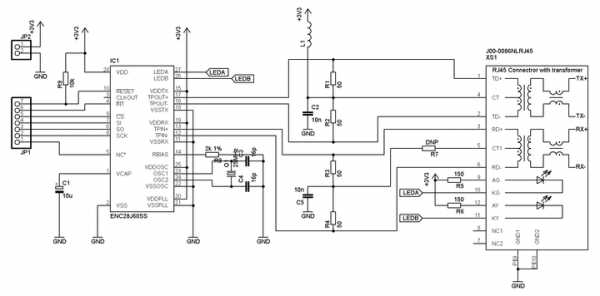
Деталей не много, развести все удалось по одной стороне практически, с парой перемычек.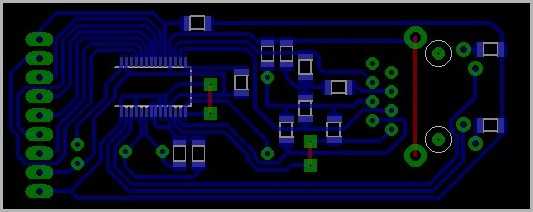
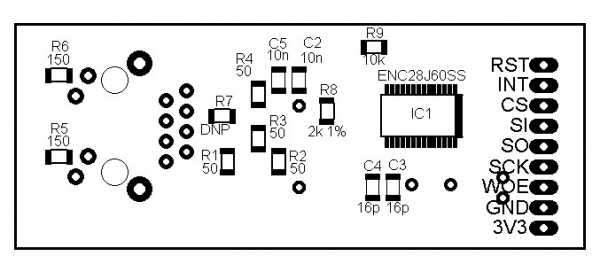
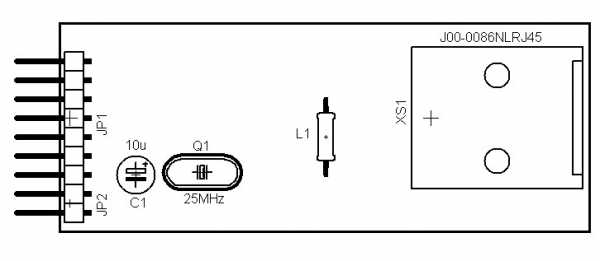
Интерфейс
Связь с контроллером по SPI интерфейсу.
Подробнейшее описание работы с этой игрушкой можно найти в сообществе, в цикле статей посвященной этой микросхеме и работе с Ethernet в частности. Подробней вы вряд ли где найдете 🙂
Файлы
З.Ы.
Сейчас эта поделка у меня плавно мутирует в боковой модуль для Pinboard II и скоро пойдет в производство.
easyelectronics.ru

Есть много различных решений: COM, RS482, WiFi, Zigbee, ZWave, Ethernet и т.п. Из всех вариантов я пробовал WiFi, Zigbee, Ethernet, все остальное крайне неудобно или устарело.
Я хочу рассказать и поделиться, как можно использовать чип ENC28J60 от Microchip и Atmega328p для создания «моста» (далее по тексту) между UART и Ethernet.
Есть готовые платы из Китая с чипом, но это только чип без реализации TCP/IP и имеет большие размеры.

Поэтому мне пришлось создавать не только прошивку, но и саму печатную плату.
Плата получилась небольших размеров.


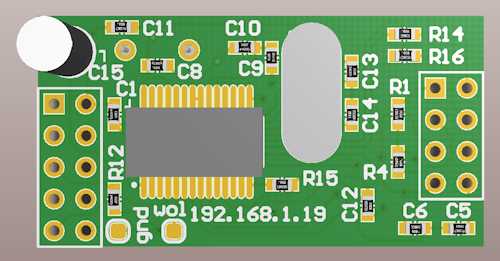
Многие пишут, что чип глючный, есть подделки, но мне этого не удалось встретить в своей практике. В интернете есть много проектов и исходников для работы с этим чипом, но рабочих проектов мне не удалось встретить. Как правило эти проекты «умирали» или были не доведены до конца автором. Мой проект полностью рабочий, его можно смело использовать. Вот и захотелось поделиться. На сегодняшний день я уже не использую ENC28J60 т.к. на смену ему пришел WiFi модуль ESP8266. Я также напишу позже статью как собрать под ESP8266 прошивки AT, MicroPython, NodeMCU, Esp-Bridge и т.д. Но возможно кому-то еще требуется проводное Ethernet соединение с его девайсами или недоверие к беспроводным технологиям. В любом случае в каждой ситуации хорошо свое решение. Универсального решения не бывает!
Все схемы и пояснения в конце статьи. И конечно отвечу на вопросы.
У меня была задача подключиться удаленно к моему устройству на AVR через интернет.
Передача полностью сквозная и двухсторонняя
Вот примерно по такой схеме
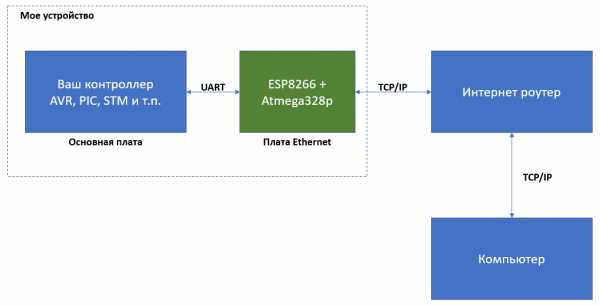
Т.к. Atmega имеет не особо много памяти, то я реализовал только самое необходимое:
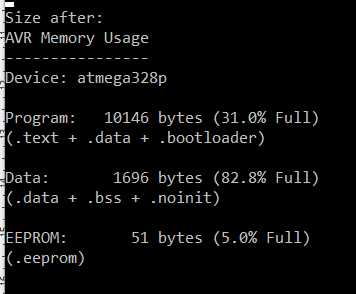
Для настроек используется Web интерфейс на 80 порту
Вид модели (Altium)
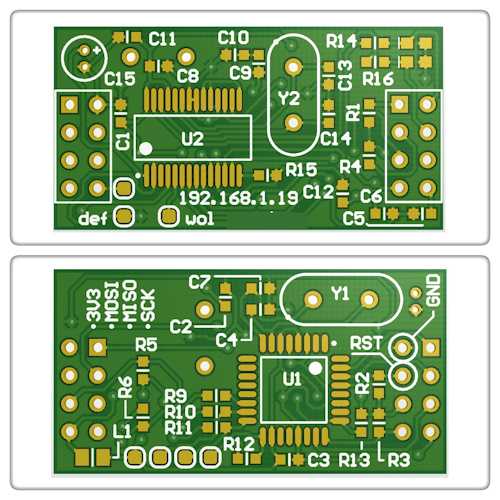

Уже готовая печатная плата:

В моем устройстве:


Основные возможности
Схемы и PCB рисовал в Altium`e, если нужно, пишите вышлю.
В общем надеюсь кому-то это поможет для реализации внешнего подключения к его девайсам используя Ethernet (TCP/IP).
habr.com
Страница 1 из 3
1 часть.
Эта статья будет интересна в первую очередь тем, кто пишет программы для микроконтроллеров на ассемблере и есть желание собрать устройство , работающие в локальной сети или сети ethernet. Здесь будет применена связка ethernet контроллер enc28j60 и PIC18F46K20. Но можно применить и любой другой микроконтроллер , мне было просто удобно использовать именно этот , т.к. был под рукой и питание у обоих 3.3 вольта .
При использовании микроконтроллера с 5 вольтовым питанием необходимо согласовать уровни , на пример как показано в даташите.
В конечном итоге попробуем реализовать устройство удаленного управления и контроля (мониторинга) . В него предполагается внести функции контроля напряжения , температуры ,цифровые входа сигнализации и управления нагрузками. Все это будет работать по WEB интерфейсу , что в свою очередь очень удобно , нет необходимости в дополнительном ПО.
Сразу хочу определиться. Я не «крутой спец» в данной теме и практически сам постепенно разбираюсь в деталях , хотя и собирал различные конструкции (на СИ) в основном из доработанных примеров. Так что прошу сильно не ругать. Но в любом случае все , что здесь будет написано (программа ) в начале проверяется в «железе». Если будут замечания , или предложения , то пожалуйста на форум…
В этой части статьи мы дойдем до приема пакетов, что уже позволит тем , кто более менее разбирается в протоколах TCP/IP написать ПП для своей задачи.
Ну что ж начнем :
И начнем с отладочной платы , которую я использую для тестирования . Хотя это могут быть и другие платы или готовые модули на базе Ethernet контроллера NC28J60 (MM-ENC28J60 на пример ) или собственные , главное что бы они соответствовали рекомендаций производителя . Но лучше конечно собрать такую же плату, тем более что она не столько отладочная , сколько в конечном итоге должна стать законченным устройством.
Как видно из фотографий плата собрана из одностороннего текстолита и имеет минимальное количество деталей . Все свободные «пины» портов выведены на разъемы , к которым в последствии мы будем подключать различные датчики и управления нагрузками. Разъем RG-45 с интегрированными трансформаторами , полностью совместимый с контроллером enc28j60 . На плате установлен стабилизатор на 3.3 вольта , для питания как самого адаптера enc28j60 ,так и микроконтроллера PIC18F46K20 .Ток потребления enc28j60 приличный — 250 мА . В начале я подумал , что мне попалась бракованная партия т.к. сильно греются (температуру не измерял , думаю градусов 40 есть ) . Потом выяснилось что это нормальное состояние для этой микросхемы .
Ну и теперь что нам необходимо знать о enc28j60 , что бы понять как все это работает.
Микросхемы enc28j60 выпускаются в разных корпусах (DIP, SOIC и QFN) и назначение выводов могут отличаться. Я использовал в SOIC-28 , правда они чуть дороже чем DIP . Схему подключения , печатную плату можно будет скачать в конце статьи по ссылке , рассматривать технические характеристики будем частично , т.е. только то , что непосредственно нам необходимо . Ниже , на рисунке показана упрощенная архитектура ethernet-контроллера и связь с PICом ,обмен данными производится по протоколу SPI , прерывания не задействованы и соответственно в схеме не указаны .
Организация памяти:
Вся память в ENC28J60 реализован в виде статической оперативной памяти. Есть три типа памяти в ENC28J60:
Управляющие регистры — находятся в 4 банках , в каждом по 32 регистра (0х00-0x1F) , последние 5 регистров в каждом банке одни и те же , т.е. при обращении к этим регистрам не нужно переключать банки.
Ethernet буфер (0х00-0FFF) — (8KB) буфер.
PHY регистры — регистры состояния, управления и конфигурирования модуля PHY . Прямого доступа к этим регистрам нет, к ним можно обращаться только через регистры Media Independent Interface (MII), реализованных в MAC.
Регистры управления.
На стадии «изготовления » программы нам необходимо постоянно «подглядывать» где какой регистр расположен и за что отвечает, для удобства подкрасим регистры и выделим по группам . Регистры прерывания и DMA использовать не будем , как и встроенный тест. По большей части к регистрам будем обращаемся только в процессе инициализации , когда настраиваем ENC28J60.
Повторюсь , что последними 5 регистрами можно работать не переключая банки .При обращении к другим регистрам в начале необходимо указать в каком банке они находиться . Разберем назначение отдельных регистров.
Банк0. 2 байта L и H (младший и старший).
Банк1
Банк2
Банк3
Как отмечалось ранее , прямого доступа к этим регистрам нет. Для того что бы сделать с ними какие либо действия необходимо обратиться к регистрам MII, которые и созданы как раз для этих целей .Процедура обращения к регистрам следующая:
Чтение:
Запись:
Регистры PHY:
С регистрами более менее понятно , а что дальше ? Как с ними работать?
chipmk.ru
Страница 1 из 3
1 часть.
Эта статья будет интересна в первую очередь тем, кто пишет программы для микроконтроллеров на ассемблере и есть желание собрать устройство , работающие в локальной сети или сети ethernet. Здесь будет применена связка ethernet контроллер enc28j60 и PIC18F46K20. Но можно применить и любой другой микроконтроллер , мне было просто удобно использовать именно этот , т.к. был под рукой и питание у обоих 3.3 вольта .
При использовании микроконтроллера с 5 вольтовым питанием необходимо согласовать уровни , на пример как показано в даташите.
В конечном итоге попробуем реализовать устройство удаленного управления и контроля (мониторинга) . В него предполагается внести функции контроля напряжения , температуры ,цифровые входа сигнализации и управления нагрузками. Все это будет работать по WEB интерфейсу , что в свою очередь очень удобно , нет необходимости в дополнительном ПО.
Сразу хочу определиться. Я не «крутой спец» в данной теме и практически сам постепенно разбираюсь в деталях , хотя и собирал различные конструкции (на СИ) в основном из доработанных примеров. Так что прошу сильно не ругать. Но в любом случае все , что здесь будет написано (программа ) в начале проверяется в «железе». Если будут замечания , или предложения , то пожалуйста на форум…
В этой части статьи мы дойдем до приема пакетов, что уже позволит тем , кто более менее разбирается в протоколах TCP/IP написать ПП для своей задачи.
Ну что ж начнем :
И начнем с отладочной платы , которую я использую для тестирования . Хотя это могут быть и другие платы или готовые модули на базе Ethernet контроллера NC28J60 (MM-ENC28J60 на пример ) или собственные , главное что бы они соответствовали рекомендаций производителя . Но лучше конечно собрать такую же плату, тем более что она не столько отладочная , сколько в конечном итоге должна стать законченным устройством.
Как видно из фотографий плата собрана из одностороннего текстолита и имеет минимальное количество деталей . Все свободные «пины» портов выведены на разъемы , к которым в последствии мы будем подключать различные датчики и управления нагрузками. Разъем RG-45 с интегрированными трансформаторами , полностью совместимый с контроллером enc28j60 . На плате установлен стабилизатор на 3.3 вольта , для питания как самого адаптера enc28j60 ,так и микроконтроллера PIC18F46K20 .Ток потребления enc28j60 приличный — 250 мА . В начале я подумал , что мне попалась бракованная партия т.к. сильно греются (температуру не измерял , думаю градусов 40 есть ) . Потом выяснилось что это нормальное состояние для этой микросхемы .
Ну и теперь что нам необходимо знать о enc28j60 , что бы понять как все это работает.
Микросхемы enc28j60 выпускаются в разных корпусах (DIP, SOIC и QFN) и назначение выводов могут отличаться. Я использовал в SOIC-28 , правда они чуть дороже чем DIP . Схему подключения , печатную плату можно будет скачать в конце статьи по ссылке , рассматривать технические характеристики будем частично , т.е. только то , что непосредственно нам необходимо . Ниже , на рисунке показана упрощенная архитектура ethernet-контроллера и связь с PICом ,обмен данными производится по протоколу SPI , прерывания не задействованы и соответственно в схеме не указаны .
Организация памяти:
Вся память в ENC28J60 реализован в виде статической оперативной памяти. Есть три типа памяти в ENC28J60:
Управляющие регистры — находятся в 4 банках , в каждом по 32 регистра (0х00-0x1F) , последние 5 регистров в каждом банке одни и те же , т.е. при обращении к этим регистрам не нужно переключать банки.
Ethernet буфер (0х00-0FFF) — (8KB) буфер.
PHY регистры — регистры состояния, управления и конфигурирования модуля PHY . Прямого доступа к этим регистрам нет, к ним можно обращаться только через регистры Media Independent Interface (MII), реализованных в MAC.
Регистры управления.
На стадии «изготовления » программы нам необходимо постоянно «подглядывать» где какой регистр расположен и за что отвечает, для удобства подкрасим регистры и выделим по группам . Регистры прерывания и DMA использовать не будем , как и встроенный тест. По большей части к регистрам будем обращаемся только в процессе инициализации , когда настраиваем ENC28J60.
Повторюсь , что последними 5 регистрами можно работать не переключая банки .При обращении к другим регистрам в начале необходимо указать в каком банке они находиться . Разберем назначение отдельных регистров.
Банк0. 2 байта L и H (младший и старший).
Банк1
Банк2
Банк3
Как отмечалось ранее , прямого доступа к этим регистрам нет. Для того что бы сделать с ними какие либо действия необходимо обратиться к регистрам MII, которые и созданы как раз для этих целей .Процедура обращения к регистрам следующая:
Чтение:
Запись:
Регистры PHY:
С регистрами более менее понятно , а что дальше ? Как с ними работать?
chipmk.ru
Страница 1 из 3
1 часть.
Эта статья будет интересна в первую очередь тем, кто пишет программы для микроконтроллеров на ассемблере и есть желание собрать устройство , работающие в локальной сети или сети ethernet. Здесь будет применена связка ethernet контроллер enc28j60 и PIC18F46K20. Но можно применить и любой другой микроконтроллер , мне было просто удобно использовать именно этот , т.к. был под рукой и питание у обоих 3.3 вольта .
При использовании микроконтроллера с 5 вольтовым питанием необходимо согласовать уровни , на пример как показано в даташите.
В конечном итоге попробуем реализовать устройство удаленного управления и контроля (мониторинга) . В него предполагается внести функции контроля напряжения , температуры ,цифровые входа сигнализации и управления нагрузками. Все это будет работать по WEB интерфейсу , что в свою очередь очень удобно , нет необходимости в дополнительном ПО.
Сразу хочу определиться. Я не «крутой спец» в данной теме и практически сам постепенно разбираюсь в деталях , хотя и собирал различные конструкции (на СИ) в основном из доработанных примеров. Так что прошу сильно не ругать. Но в любом случае все , что здесь будет написано (программа ) в начале проверяется в «железе». Если будут замечания , или предложения , то пожалуйста на форум…
В этой части статьи мы дойдем до приема пакетов, что уже позволит тем , кто более менее разбирается в протоколах TCP/IP написать ПП для своей задачи.
Ну что ж начнем :
И начнем с отладочной платы , которую я использую для тестирования . Хотя это могут быть и другие платы или готовые модули на базе Ethernet контроллера NC28J60 (MM-ENC28J60 на пример ) или собственные , главное что бы они соответствовали рекомендаций производителя . Но лучше конечно собрать такую же плату, тем более что она не столько отладочная , сколько в конечном итоге должна стать законченным устройством.
Как видно из фотографий плата собрана из одностороннего текстолита и имеет минимальное количество деталей . Все свободные «пины» портов выведены на разъемы , к которым в последствии мы будем подключать различные датчики и управления нагрузками. Разъем RG-45 с интегрированными трансформаторами , полностью совместимый с контроллером enc28j60 . На плате установлен стабилизатор на 3.3 вольта , для питания как самого адаптера enc28j60 ,так и микроконтроллера PIC18F46K20 .Ток потребления enc28j60 приличный — 250 мА . В начале я подумал , что мне попалась бракованная партия т.к. сильно греются (температуру не измерял , думаю градусов 40 есть ) . Потом выяснилось что это нормальное состояние для этой микросхемы .
Ну и теперь что нам необходимо знать о enc28j60 , что бы понять как все это работает.
Микросхемы enc28j60 выпускаются в разных корпусах (DIP, SOIC и QFN) и назначение выводов могут отличаться. Я использовал в SOIC-28 , правда они чуть дороже чем DIP . Схему подключения , печатную плату можно будет скачать в конце статьи по ссылке , рассматривать технические характеристики будем частично , т.е. только то , что непосредственно нам необходимо . Ниже , на рисунке показана упрощенная архитектура ethernet-контроллера и связь с PICом ,обмен данными производится по протоколу SPI , прерывания не задействованы и соответственно в схеме не указаны .
Организация памяти:
Вся память в ENC28J60 реализован в виде статической оперативной памяти. Есть три типа памяти в ENC28J60:
Управляющие регистры — находятся в 4 банках , в каждом по 32 регистра (0х00-0x1F) , последние 5 регистров в каждом банке одни и те же , т.е. при обращении к этим регистрам не нужно переключать банки.
Ethernet буфер (0х00-0FFF) — (8KB) буфер.
PHY регистры — регистры состояния, управления и конфигурирования модуля PHY . Прямого доступа к этим регистрам нет, к ним можно обращаться только через регистры Media Independent Interface (MII), реализованных в MAC.
Регистры управления.
На стадии «изготовления » программы нам необходимо постоянно «подглядывать» где какой регистр расположен и за что отвечает, для удобства подкрасим регистры и выделим по группам . Регистры прерывания и DMA использовать не будем , как и встроенный тест. По большей части к регистрам будем обращаемся только в процессе инициализации , когда настраиваем ENC28J60.
Повторюсь , что последними 5 регистрами можно работать не переключая банки .При обращении к другим регистрам в начале необходимо указать в каком банке они находиться . Разберем назначение отдельных регистров.
Банк0. 2 байта L и H (младший и старший).
Банк1
Банк2
Банк3
Как отмечалось ранее , прямого доступа к этим регистрам нет. Для того что бы сделать с ними какие либо действия необходимо обратиться к регистрам MII, которые и созданы как раз для этих целей .Процедура обращения к регистрам следующая:
Чтение:
Запись:
Регистры PHY:
С регистрами более менее понятно , а что дальше ? Как с ними работать?
chipmk.ru
Ethernet ENC28J60 -это «сетевая плата» для микроконтроллеров,подключается по шине SPI .Очень популярный и дешевый Ethernet модуль.
Технические характеристики:
Питание модуля -3.3 в .
Скорость Etherneta 10мб/с.
При подключении напрямую к компьютеру необходим обратный (crossover) патчкорд !
Примерная цена 3.50$.
Подключение к Arduino:
| ENC28J60 | Arduino |
|---|---|
| SO | MISO |
| SCK | SCK |
| RESET | RESET |
| SI | MOSI |
| CS | 10* |
| GND | GND |
Питание 3.3в берем с соотвествествующего вывода на arduine или используем внешний стабилизатор. (рекомендуется)
Библиотека для работы в среде Arduina EtherCard.zip .Внутри архива имются примеры для работы с библиотекой.
*-Порт указывается в строке инициализации модуля:
if (ether.begin(sizeof Ethernet::buffer, mymac,10) == 0)
Подключение к Stellaris LM4F120 LaunchPad:
| ENC28J60 | Stellaris |
|---|---|
| SO | PB6 |
| SCK | PB4 |
| RESET | RST |
| SI | PB7 |
| CS | PB5* |
| GND | GND |
| INT | PE4** |
*-По умолчанию PB5,но может быть назначен другой.
**-Возможно не нужен.
Из-за слабого стабилизатора на Stellaris LaunchPad нехобходимо отдельно ставить внешний стабилизатор на 3.3v ,например 78L33.
Библиотека для работы в среде energia EtherCard_v06.zip .Внутри архива имются примеры для работы с библиотекой.
homes-smart.ru